
WPS文檔快速轉換成為PPT?
1、啟動WPS2013演示文稿,單擊鼠標左鍵“WPS演示文稿”下拉三角形按鈕,并選擇“文件-新建”命令。
2、在菜單欄中選擇“查看”-“正常”選項。
3、單擊“大綱”選項卡,將光標定位在第一張幻燈片上,右鍵單擊并選擇“粘貼”命令(也可使用Ctrl+V組合鍵),將word文檔的內容粘貼到第一張幻燈片上。
4、可以根據需要設置文本格式,包括字體、字號、顏色等。
5、將光標移動到需要劃分到下一張幻燈片的地方,直接按“回車”鍵創建新的幻燈片。經過調整,多張幻燈片的制作可以很快完成。
WPS演示中怎么導入外部PPT模板?
1.創建新的WPS演示文稿。找到“設計”并點擊。
2.找到“導入模板”,點擊并找到選擇目標演示的目錄,然后點擊打開它(這里,2012371948548151,ppt是目標演示)。
3.您可以看到導入成功。
4.如果在導入后需要進行細微的更改,可以進行顏色匹配和版型更改。
5.修改面板以在“設計”中找到“面板”,并選擇所需的面板。
6.調整配色在“設計”中找到“配色方案”。您可以調整背景的顏色匹配。點擊下拉列表可以看到許多配色方案,如“辦公室”、“角度”、“相鄰”、“峰值”、“藥劑師”等。你可以從中選擇。
7.這里,以“元素”配色方案為例,圖片展示了它的效果。可以看出,只有背景的顏色匹配發生了變化,其他的沒有變化。





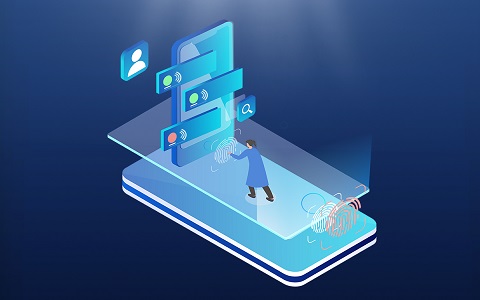














 營業執照公示信息
營業執照公示信息